kintone系統管理中的存取權限設定
您可以在kintone系統管理的「存取權限」中,設定kintone整體的存取權限。
要設定kintone整體的存取權限,必須具備kintone的系統管理權限。
此外,要賦予kintone的系統管理權限時,也可以透過此畫面進行設定。請由cybozu.com共通管理員或已具備kintone的系統管理權限的使用者進行操作。
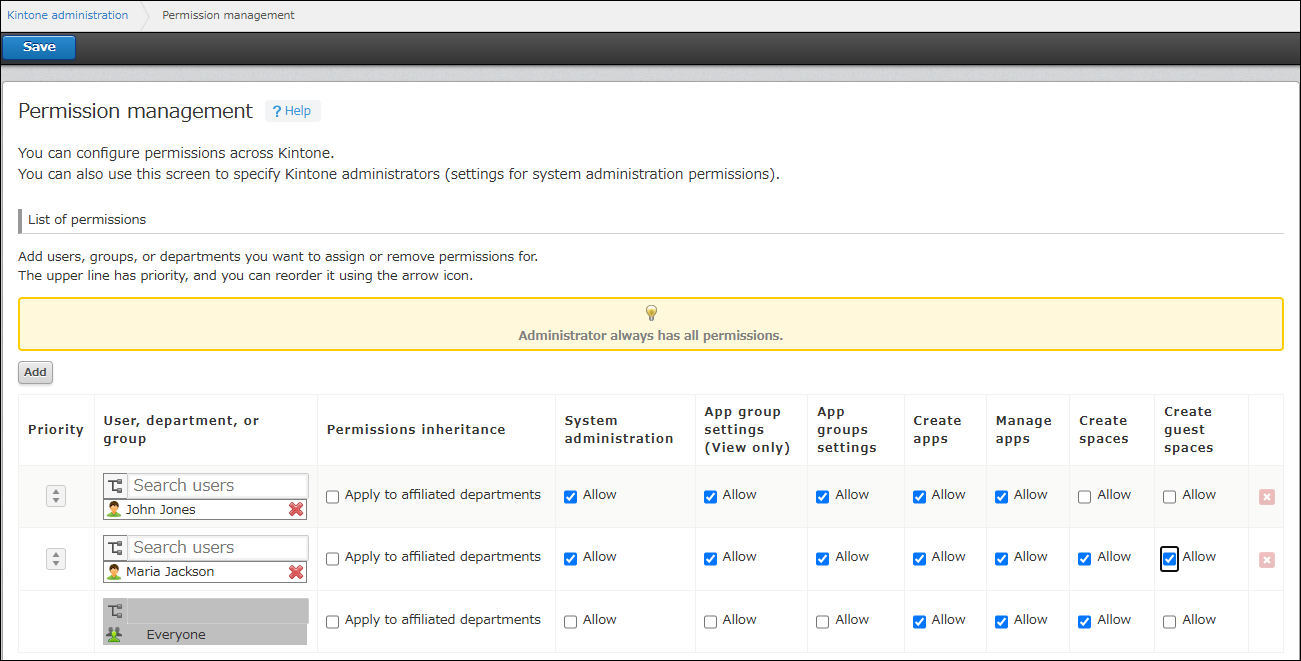
在初始設定中,有設定所有使用者存取權限的「Everyone」設定列。
若要設定個別使用者、組織或群組的存取權限,請在「Everyone」設定列的上方新增設定列。
有多列存取權限設定列時,將優先套用排在上方列的設定。請變更優先順序,將想優先套用的設定列移至上方。
關於在kintone系統管理畫面中設定存取權限的方法,請參閱以下頁面。
設定kintone整體的存取權限
kintone系統管理中的存取權限設定
系統的管理權限
勾選「系統管理」的「允許」後,該使用者將可存取kintone系統管理。可被賦予「系統管理」權限的使用者數沒有上限。
此外,由於cybozu.com共通管理員擁有所有權限,因此即使未勾選「系統管理」的「允許」,也能存取kintone系統管理。
在kintone系統管理中,可以進行與kintone整體相關的設定。
例:
- 設定應用程式與空間的建立權限
- 建立應用程式與空間的範本
- 管理應用程式與空間
- kintone整體的自訂
- 設定更新選項
- 登錄外掛程式
- 編輯公告區
- 入口網站的設定
應用程式群組的管理權限
勾選「管理應用程式群組」或「管理應用程式群組(只能查看)」的「允許」後,該使用者將可進行以下操作。
-
勾選「管理應用程式群組」的「允許」後,該使用者將可建立及管理應用程式群組。
-
勾選「管理應用程式群組(只能查看)」的「允許」後,該使用者將可查看應用程式群組。無法進行以下操作:
- 建立應用程式群組
- 變更應用程式群組名稱
- 儲存應用程式群組的存取權限變更內容
- 刪除應用程式群組
若要允許使用者「管理應用程式群組」或「管理應用程式群組(只能查看)」,也必須允許「系統管理」。
應用程式的建立權限
勾選「建立應用程式」的「允許」後,將允許該使用者建立應用程式。
此外,在初始設定中,允許所有使用者建立應用程式。
應用程式的管理權限
勾選「管理應用程式」的「允許」後,將允許該使用者管理應用程式。
取消勾選「管理應用程式」的「允許」後,不論各應用程式的存取權限設定為何,都將無法操作任何應用程式的設定。
此外,在初始設定中,允許所有使用者管理應用程式。
空間的建立權限
勾選「建立空間」的「允許」後,將允許該使用者建立空間。
此外,在初始設定中,允許所有使用者建立空間。
訪客空間的建立權限
勾選「建立訪客空間」的「允許」後,將允許該使用者建立訪客空間。
此外,在初始設定中,只允許cybozu.com共通管理員建立訪客空間。
